Jak najít počet zpráv pro každý kontakt v WhatsApp
Přemýšleli jste někdy nad tím, kdo je kontakt, se kterým jste nejčastěji mluvili na WhatsApp? Možná si říkáte, jak můžete spočítat celkový počet zpráv pro každý kontakt, abyste to zjistili? Není třeba to dělat ručně, protože WhatsApp pro Android a iPhone mají funkci úložiště, pomocí které to můžete udělat.
Tato funkce je užitečná, pokud chcete vědět o počtu zpráv, které jste si vyměnili s konkrétním kontaktem nebo skupinou. Poskytuje vám také podrobný rozpis obrázků, audia, videí atd., které jste si vzájemně vyměnili.
Navíc s touto funkcí můžete zjistit, kdo jsou vaše oblíbené kontakty v WhatsApp, podle počtu zpráv, které jste si poslali. V tomto článku vás provedeme touto funkcí a dáme vám vědět, že ji můžete používat.
Můžete také připnout chaty vašich oblíbených kontaktů na WhatsApp, aby vždy zůstaly nahoře v seznamu konverzací pro rychlý přístup.
Obsah
Najděte počet zpráv pro každý kontakt nebo skupinu v WhatsApp
Pomocí funkce využití úložiště můžete nejen zkontrolovat počet zpráv pro konkrétní kontakt nebo skupinu, ale také velikost, kterou zabírají, což vám může pomoci odstranit chat kontaktu, který nepotřebujete, a uvolnit místo na váš smartphone.
Chcete-li najít možnost využití úložiště, postupujte podle kroků uvedených níže.
iPhone
- OTEVŘENO WhatsApp V telefonu.
- Klepněte na Nastavení v pravém dolním rohu obrazovky.
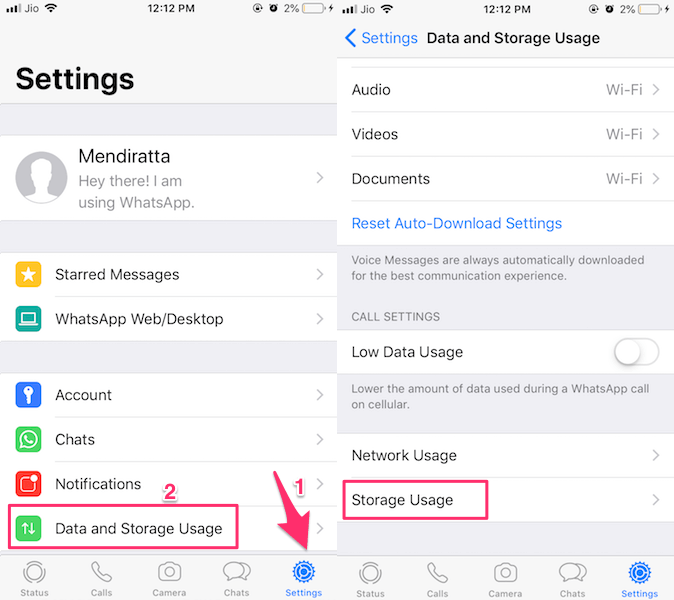
- V části Nastavení vyberte Využití dat a úložiště.
- Nyní klepněte na Použití pro ukládání dat. Mělo by to být někde na dně.
Pokud funkci používáte poprvé, načtení podrobností bude trvat několik sekund. Po načtení podrobností se v seznamu zobrazí kontakty uvedené v sestupném pořadí podle velikosti konverzace.
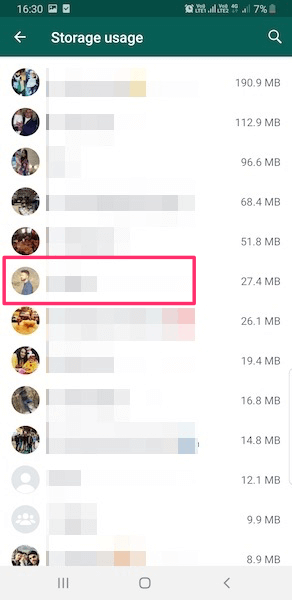
Znát podrobný rozpis počtu a typu zpráv pro konkrétní konverzaci klepněte na název kontaktu nebo skupiny v seznamu. V podrobnostech se zobrazí počet obrázků, videí, zvuku, sdílených umístění a kontaktů spolu s počtem textových zpráv.
Odtud také pocházejí kontakty, které vidíte na přední obrazovce. Ty s vyšším počtem zpráv se zobrazí v Často kontaktováni sekce. Pokud chcete, můžete vždy skrýt kontakt z Často kontaktovaní smazáním zpráv odtud.
Přečtěte si také: Hledejte konkrétní chaty/skupiny WhatsApp a emotikony
Android
- V aplikaci WhatsApp klepněte na tři tečky v pravém horním rohu obrazovky a odtud vyberte Nastavení.
- Poté klepněte na Využití dat a úložiště.
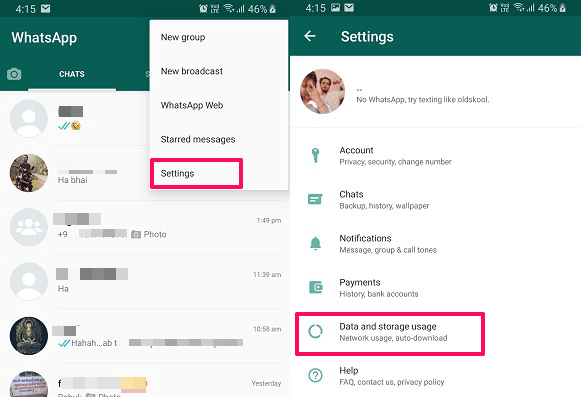
- Po tom, pod Používánívyberte Skladování použití.
- Nyní vám ukáže seznam kontaktů a úložiště, které spotřebovávají. Klepněte na libovolný kontakt nebo skupinu.
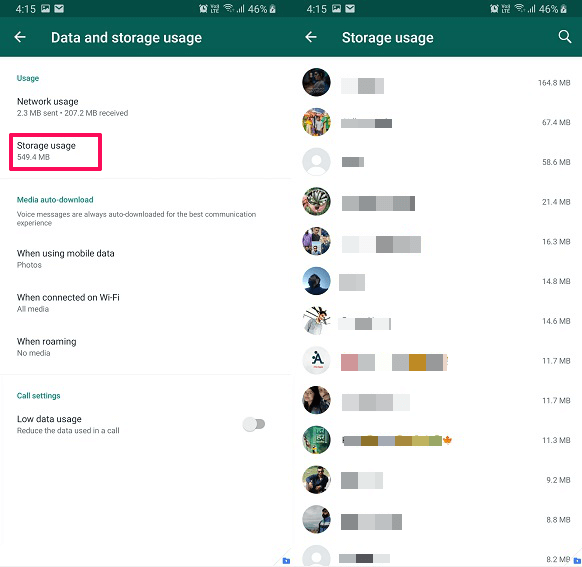
Poté vám ukáže všechny podrobnosti včetně počtu textových zpráv, fotografií a dalších médií, které konkrétní konverzace obsahuje.
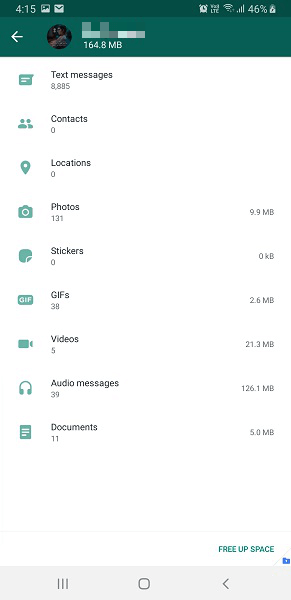
Zde je pro vás několik dalších užitečných výukových programů WhatsApp.
- Jak získat ikonu WhatsApp na obrazovce uzamčení
- Jak změnit velikost a styl písma na WhatsApp
- Jak převést hlasové zprávy WhatsApp na text
- Jak nastavit automatickou odpověď na WhatsApp
Balil
Když se podíváte na využití úložiště konkrétních chatů, získáte představu o chatech, které zabírají více místa, takže je můžete smazat a uvolnit tak místo v telefonu.
Přejeme si, aby vám funkce využití úložiště v WhatsApp pomohla dozvědět se o vašem oblíbeném nebo nejlepším kontaktu v WhatsApp. A byl také užitečný při zjišťování velikosti každého chatu a počtu textů, které jste s nimi dosud sdíleli. Podělte se o své názory na funkci využití úložiště prostřednictvím sekce komentářů níže.
poslední články